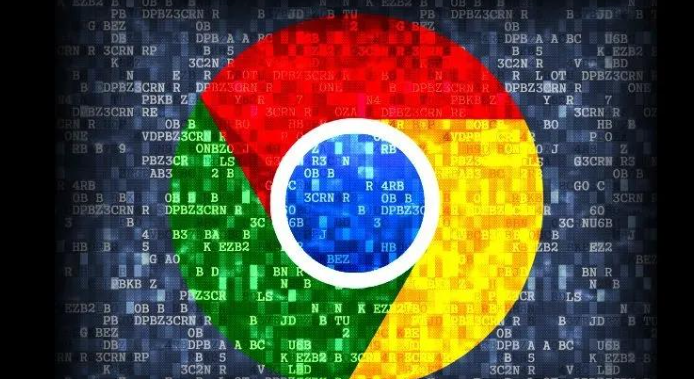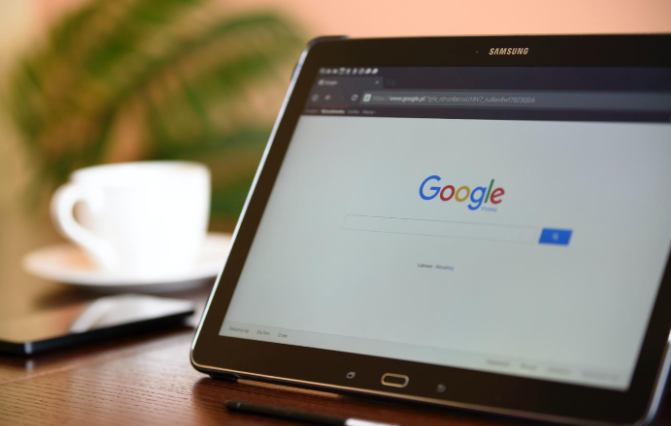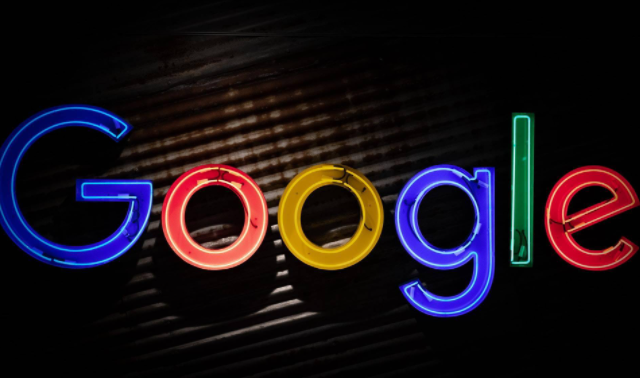当前位置:
首页 >
Google浏览器网页调试技巧
Google浏览器网页调试技巧
时间:2025年07月25日
来源: 谷歌浏览器官网
详情介绍
1. 打开开发者工具:使用快捷键`Ctrl + Shift + I`(Windows/Linux)或`Command + Option + I`(Mac)可快速打开开发者工具,也可通过点击浏览器右上角的三点菜单,选择“更多工具”,再点击“开发者工具”来打开。
2. 元素面板的使用:在元素面板中,可以查看网页的HTML结构和CSS样式。通过点击元素,可在右侧样式区域查看和修改其CSS属性,实时观察页面效果,还能右键元素进行删除、编辑等操作。
3. 网络面板的使用:网络面板能显示网页加载的所有资源,如脚本、图片、样式表等。可查看每个资源的加载时间、大小和状态,帮助找出加载缓慢的资源,还可通过禁用某些资源的加载来测试页面性能。
4. 控制台面板的使用:控制台面板用于查看JavaScript错误和运行状态,可直接在控制台中输入JavaScript代码来与页面交互,如查询元素、修改元素内容等,也可用于调试JavaScript代码。
5. 设置断点调试:在源代码中点击行号可设置断点,当代码执行到此处时会暂停,方便查看变量值、执行流程等,有助于定位JavaScript代码中的问题。
6. 模拟移动设备:在开发者工具中,可点击左上角的设备图标,选择不同的移动设备型号,模拟在不同屏幕尺寸和分辨率下的页面显示效果,检查页面的响应式设计。
7. 清除缓存:在调试时,若想查看页面的最新情况,可点击右上角的三点菜单,选择“更多工具”,再点击“清除浏览数据”,选择清除缓存,然后重新加载页面。

1. 打开开发者工具:使用快捷键`Ctrl + Shift + I`(Windows/Linux)或`Command + Option + I`(Mac)可快速打开开发者工具,也可通过点击浏览器右上角的三点菜单,选择“更多工具”,再点击“开发者工具”来打开。
2. 元素面板的使用:在元素面板中,可以查看网页的HTML结构和CSS样式。通过点击元素,可在右侧样式区域查看和修改其CSS属性,实时观察页面效果,还能右键元素进行删除、编辑等操作。
3. 网络面板的使用:网络面板能显示网页加载的所有资源,如脚本、图片、样式表等。可查看每个资源的加载时间、大小和状态,帮助找出加载缓慢的资源,还可通过禁用某些资源的加载来测试页面性能。
4. 控制台面板的使用:控制台面板用于查看JavaScript错误和运行状态,可直接在控制台中输入JavaScript代码来与页面交互,如查询元素、修改元素内容等,也可用于调试JavaScript代码。
5. 设置断点调试:在源代码中点击行号可设置断点,当代码执行到此处时会暂停,方便查看变量值、执行流程等,有助于定位JavaScript代码中的问题。
6. 模拟移动设备:在开发者工具中,可点击左上角的设备图标,选择不同的移动设备型号,模拟在不同屏幕尺寸和分辨率下的页面显示效果,检查页面的响应式设计。
7. 清除缓存:在调试时,若想查看页面的最新情况,可点击右上角的三点菜单,选择“更多工具”,再点击“清除浏览数据”,选择清除缓存,然后重新加载页面。